Tabl cynnwys
Pan fydd gan eich set ddata werthoedd fel dyddiadau, rhifau, testunau ac ati a'ch bod am eu cydgadwynu, mae Excel yn taflu rhai rhifau ar hap atoch. Er mwyn cydgadwynu'r dyddiad â llinynnau eraill ac i wneud yn siŵr na fydd y fformat yn troi'n fformat rhif, mae angen i chi wybod rhai triciau, ac, yn yr erthygl hon, byddwn yn dangos i chi sut i wneud hynny.
Lawrlwytho Gweithlyfr
Gallwch lwytho i lawr y gweithlyfr Excel ymarfer rhad ac am ddim o yma.
Concatenate Date.xlsx
5 Dulliau Cydgadwynu Dyddiad yn Excel nad yw'n Dod yn Rhif
Mae gan Excel y swyddogaeth CONCATENATE i gydgatenu gwerthoedd. Ond mae'r canlyniad y mae'r swyddogaeth CONCATENATE yn ei gynhyrchu, yn newid y fformat blaenorol sydd gan y celloedd mewnbwn ac yn dychwelyd gyda fformat cell newydd. Er mwyn osgoi'r broblem hon, mae'n rhaid i ni gyflawni'r ffwythiant CONCATENATE gyda'r ffwythiant TEXT yn Excel. Yn yr adran ganlynol, byddwn yn dysgu sut i berfformio concatenation gyda swyddogaeth TEXT Excel a fydd yn cadw fformat cell penodol.
1. Cydgadwynu Dyddiad gyda Testun a Chadw Fformat Dyddiad yn Excel
Edrychwch ar y ddelwedd ganlynol lle rydym wedi dangos i chi beth ddigwyddodd pan fyddwch yn cysylltu Testun a Dyddiadau gyda'i gilydd. Os ydych yn cydgadwynu Testun gyda Dyddiadau, yna bydd y Dyddiadau yn troi'n rhai rhifau wrth gysylltu â'r Testunau.
Dangosir y fformiwla a ddefnyddiwyd i gael y canlyniad cydgadwyn yn Colofn E yn Colofn F .

Byddwn yn dysgu sut i gydgadwynu'r Enw a'r Dyddiad yn ein set ddata a bydd fformat y dyddiad yn gyfan.
Camau:
=CONCATENATE(B5, " ", TEXT(C5, "mm/dd/yyyy")) Bydd y fformiwla hon yn cysylltu gwerth y testun, John , yn Cell B5 gyda'r gwerth dyddiad, 3/2/2022 , yn Cell C5 yn “ mm/dd/bbbb" fformat .
- Nawr, pwyswch Enter .

Mae gennym y canlyniad cydgatenedig ar gyfer gwerth cyntaf ein set ddata.
- Nawr, llusgwch y Trinlen Llenwch i gymhwyso'r fformiwla i'r gweddill y celloedd.
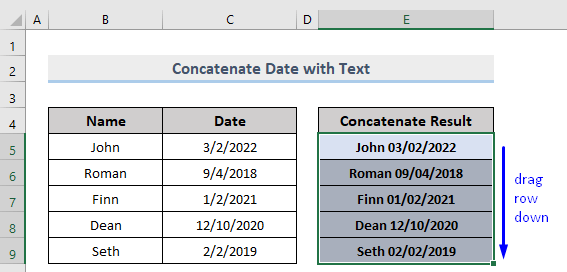
Mae holl ddata eich set ddata bellach wedi'i gydgadwynu'n berffaith tra bod ganddo fformat dyddiad penodol.
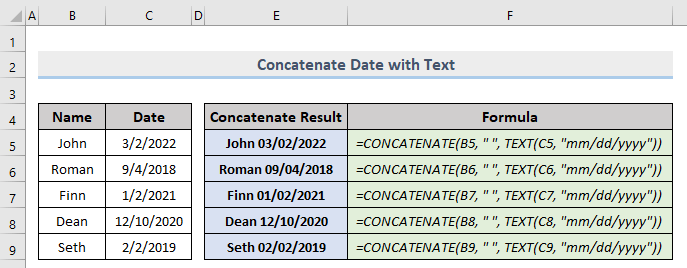 1>
1>
Darllen Mwy: Sut i Gyfuno Dyddiad a Thestun yn Excel (5 Ffordd)
2. Cydgadwynu Dyddiad a Rhif wrth Gadw'r Fformat Dyddiad
Fel gwerthoedd Testun, ni all CONCATENATE Excel hefyd gadw fformat y gell yn berffaith wrth weithredu. Edrychwch ar y llun isod. Mae gennym rai Rhifau mewn fformat canrannol a rhai gwerthoedd Dyddiad. Ar ôl eu cydgadwynu, cynhyrchwyd rhai canlyniadau gwasgaredig nad oeddem yn eu disgwyl.

Felly, yn awr fe welwn sut i gadw'r fformat heb ei ddifrodi pan fyddwn yn eu cydgadwynu.<1
Camau:
=CONCATENATE(TEXT(B5, "0.00%"), " and ", TEXT(C5, "mm/dd/yyyy")) Bydd y fformiwla hon yn cysylltu gwerth rhif, 1543.00% , yn Cell B5 â gwerth y dyddiad, 3/2/2022 , yn Cell C5 yn y fformat “ 0.00% ” ar gyfer canran rhif a fformat “ mm/dd/bbbb” ar gyfer y dyddiad . Rydym wedi ychwanegu “ a “ yn y canol dim ond i wneud y canlyniad yn ystyrlon. Gallwch ychwanegu unrhyw destun rydych ei eisiau.
- Nawr, pwyswch Enter .
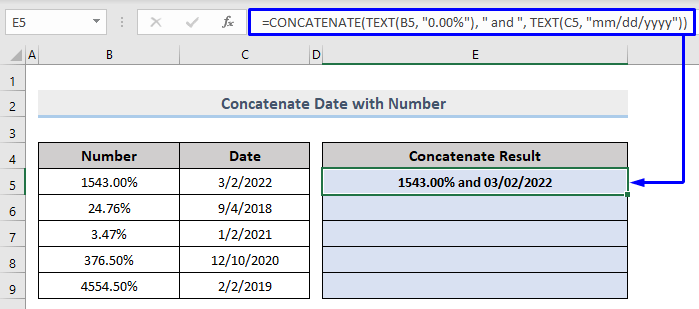
Mae gennym y canlyniad cydgadwynedig ar gyfer gwerth cyntaf ein set ddata.
- Nawr, llusgwch y Fill Handle i gymhwyso'r fformiwla i weddill y celloedd. <14
- Yn gyntaf, dewiswch unrhyw gell i storio'r canlyniad (yn ein hachos ni, mae'n Cell E5 ).
- Yna, ysgrifennwch y fformiwla ganlynol,

Mae holl ddata eich set ddata bellach wedi'i gydgadwynu'n berffaith tra bod ganddo fformat penodol.
Darllen Mwy: Concatenate Numbers in Excel (4 Fformiwla Cyflym)
3. Ymunwch Dau Ddyddiad Gyda'n Gilydd yn Excel wrth Gadw'r Fformat
Ni fydd hyd yn oed cydgadwynu dau werth dyddiad yn gadael i chi gadw'r fformatau dyddiad heb eu cyffwrdd. I weld y prawf, edrychwch ar y llun a ddarperir isod. Yma, fe wnaethon ni gysylltu dau fath o fformat dyddiad ac yn y diwedd roedd rhai rhifau brawychus yn edrych.
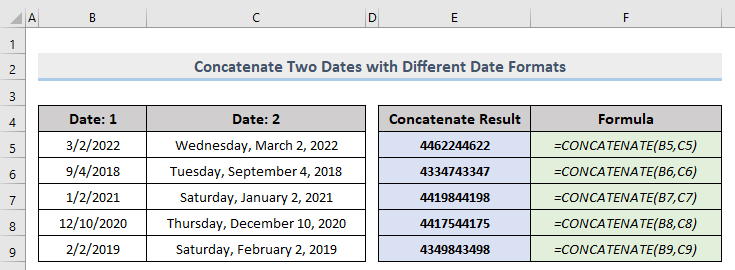
Er mwyn osgoi'r broblem, mae angen i ni berfformio dau TEXT swyddogaethau yn ein fformiwla.
Camau:
=CONCATENATE(TEXT(B5, "mm/dd/yyyy"), " means ", TEXT(C5, "dddd, mmmm dd, yyyy")) Bydd y fformiwla hon yn cysylltu fformat cyntaf gwerth dyddiad, 3/2/2022 , yn Cell B5 ag ail fformat gwerth dyddiad, Dydd Mercher, Mawrth 2, 2022 , yn Cell C5 yn fformat “ mm/dd/bbbb ” ar gyfer y math cyntaf o werthoedd dyddiad a fformat “ mm/dd/bbbb” ar gyfer yr ail fath o werthoedd dyddiad . Rydym wedi ychwanegu “ yn golygu “ yn y canol dim ond i wneud y canlyniad yn ystyrlon. Gallwch ychwanegu unrhyw destun rydych ei eisiau.
- Nawr, pwyswch Enter .

Mae gennym y canlyniad cydgadwynedig ar gyfer gwerth cyntaf ein set ddata.
- Nawr, llusgwch y Fill Handle i gymhwyso'r fformiwla i weddill y celloedd. <14
- Sut i Gydgadwynu Colofnau yn Excel (8 Dull Syml) <12 Collnod Trwchadwy yn Excel (6 Ffordd Hawdd)
- Sut i Gydgadwynu Llinyn a Chyfanrif gan ddefnyddio VBA
- Cyfuno Rhesi yn Un Gell yn Excel
- Sut i Gydgadwynu Ystod yn Excel (Ar Gyfer Fersiynau Hen a Newydd)
- Yn gyntaf, dewiswch unrhyw gell i storio'r canlyniad (yn ein achos, mae'n Cell E5 ).
- Yna, ysgrifennwch y fformiwla ganlynol,

Mae holl ddata eich set ddata bellach wedi'i gydgadwynu'n berffaith tra bod ganddo fformat penodol.
Darllen Mwy: Sut i Gydgadwynu yn Excel (3 Ffordd Addas )
Darlleniadau Tebyg:
4. Cysylltwch Dyddiad ac Amser Excel ac Atal Newid i Rif
Nawr, edrychwch ar y llanast(yn y llun canlynol, yn y Colofn Canlyniad Cydgatenate E ) tra'n cysylltu'r dyddiadau a'r amseroedd gyda'i gilydd yn Excel.

I wneud y set ddata hon yn ystyrlon, mae angen i chi ddilyn y camau rydyn ni'n mynd i'w dangos i chi nawr.
Camau:
=CONCATENATE(TEXT(B5, "mm/dd/yyyy"), " ", TEXT(C5, "h:mm:ss AM/PM"))
- Nawr, pwyswch Enter .

Mae gennym y canlyniad cydgadwynedig ar gyfer gwerth cyntaf ein set ddata.
- Nawr, llusgwch y Fill Handle i gymhwyso'r fformiwla i weddill y celloedd. <14
- Yn gyntaf, dewiswch unrhyw gell i fformatio a storio'r canlyniad (yn ein hachos ni, Cell G5 ydyw).
- Yn y gell honno, pasiwch y cyfeirnod cell yr ydych am ei fformatio ac ychwanegwch 0 ag ef.
- Nawr, pwyswch Enter . Rydych chi wedi creu'r rhif ar gyfer y dyddiad yn Cell F5 .
- Yn ddiweddarach, llusgwch y Trinlen Llenwch i gymhwyso'r fformiwla i weddill y celloedd.

Mae holl ddata eich set ddata bellach wedi'i gydgadwynu'n berffaith tra bod ganddo fformat penodol.
Cynnwys Cysylltiedig: Sut i Cyfuno Testun o Ddwy neu Fwy o Gelloedd yn Un Gell yn Excel (5 Dull)
5. Cydgadwynu Diwrnod, Mis a Blwyddyn yn Excel
Y tro hwn, byddwn yn dysgu sut i gydgadwynu Diwrnod, Mis, Blwyddyn a'u gosod mewn afformat penodol, ddim yn debyg i fformat di-drefn a ddangosir yn y ddelwedd isod.

Byddwn yn gwneud rhai triciau yma. Byddwn yn ychwanegu 0 gyda'r celloedd sy'n dal canlyniadau cydgadwyn ac yna byddwn yn ail-fformatio'r celloedd hynny i gael y fformat cell a ddymunir gennym.
Rhoddir camau i fformatio canlyniadau cydgadwynedig isod.<1
Camau:
Er enghraifft, roeddem eisiau i gael fformat penodol ar gyfer y canlyniad cydgatenedig wedi'i storio yn Cell F5 . Felly, yn ein hachos ni, mae'r fformiwla yn Cell G5 yn dod fel hyn:
=F5+0 Bydd yn trosi'r fformat dyddiad sydd wedi'i storio yn Cell F5 i fformat rhif Excel.
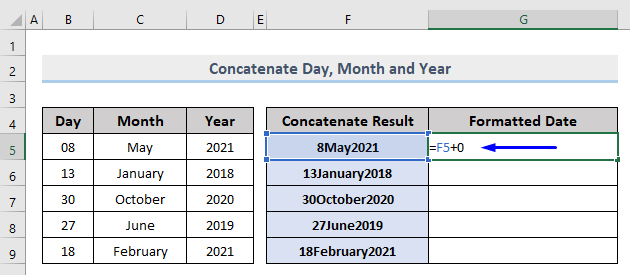

Mae gennych yr holl ddyddiadau mewn fformat rhif nawr.
- Y tro hwn, dewiswch yr holl ddata sydd wedi'i fformatio.
- Nesaf, ewch i'r gwymplen Fformat Rhif yn y Cartref
- O'r rhestr, dewiswch Mwy o Fformatau Rhif…
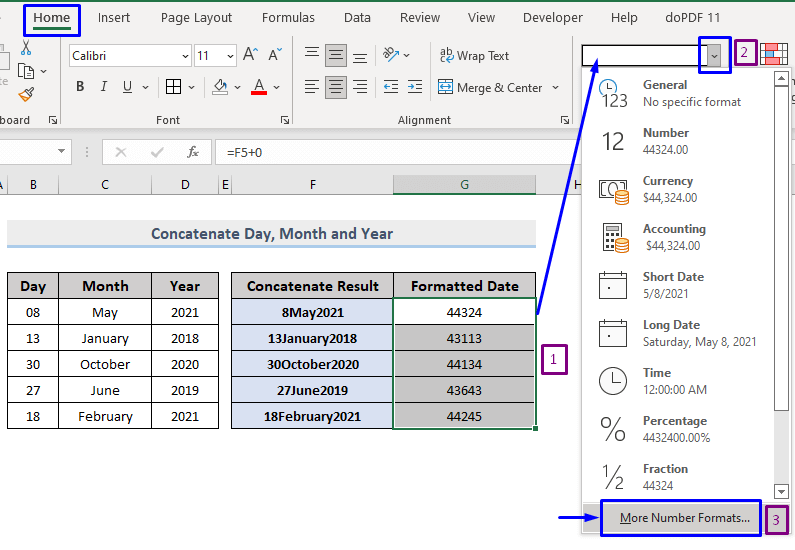
- O’r ffenestr naid Fformatio Celloedd , dewiswch y Categori Dyddiad a dewiswch unrhyw Dyddiad Teipiwch eich bod chieisiau. Ar gyfer ein hachos ni, fe wnaethom ddewis y 3/14/2012
- Yn olaf, cliciwch OK .

Edrychwch ar y llun canlynol.

Mae'r data i gyd bellach wedi'u fformatio'n berffaith yn y fformat dyddiad penodedig.
3>Cynnwys Cysylltiedig: Sut i Gydgadwynu Rhifau â Sero Arwain yn Excel (6 Dull)
Casgliad
Esboniodd yr erthygl hon sut i concatenate dyddiad nad yw'n dod yn rhif yn Excel. Rwy'n gobeithio bod yr erthygl hon wedi bod yn fuddiol iawn i chi. Mae croeso i chi ofyn a oes gennych unrhyw gwestiynau am y pwnc.

